网友忧深提问:如何在wps演示中使用文本占位符显示
今天小编和大家一起学习的是如何在wps演示中使用文本占位符?一定有许多朋友很是期待吧,下面就是详细的内容。
占位符是用来占位的符号,是一种带有虚线或阴影线边缘的框,经常出现在演示文稿中模板中,分文本占位符、表格占位符、图表占位符、媒体占位符和图片占位符等类型。
文本占位符占住位置后,可以往里面添加内容。文本占位符在幻灯片中表现为一个虚框,虚线框内部往往带有“单击此处添加标题”之类的提示语,鼠标左键单击之后,提示语会自动消失,出现一个竖线显示光标位置,用户可以输入内容。
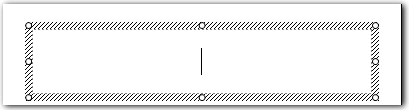
在文本占位符内输入的文字能在大纲视图中预览,并且按级别不同位置有所不同。
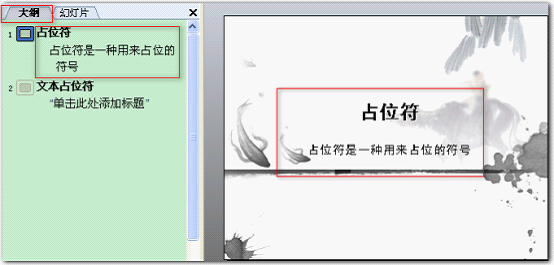
用户可以通过在大纲视图中选中文字进行操作,直接改变所有演示文稿中的字体字号设置,这一点是文本占位符的有个优势;利用插入文本框输入的文字则在大纲视图中不能出现,因此也不能利用大纲视图进行批量格式操作。
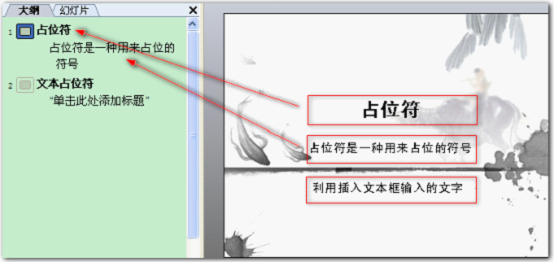
用户还可以通过在模板中进行操作,利用模板直接改变所有演示文稿中的文字格式设置,效果类似于大纲操作。
文本占位符的修改
要在幻灯片上修改文本占位符,单击选中文本占位符进行相应操作。例如删除,选中该文本占位符,按键盘Delete键直接删除;要修改整篇演示文稿的文本占位符,执行 “视图”-“母版”-“幻灯片母版”命令,打开母版视图,单击选中文本占位符进行相应操作。例如删除,选中该文本占位符,按键盘Delete键直接删除,该文本占位符对应的所有都被删除。
文本占位符的恢复
利用幻灯片板式重新设计文本占位符,应用用户需要的幻灯片板式,有三种选择,如图所示:可以选择“应用于选定幻灯片”、“重新应用样式”或“插入新幻灯片”其中一种,并进行相应操作。还可以删除多余的文本占位符。
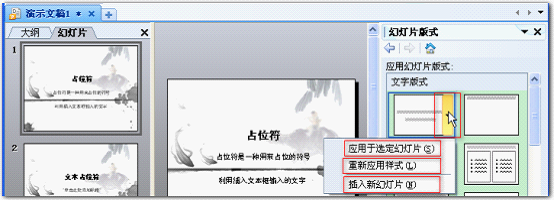
文本占位符的位置
通过选中文本占位符,左键双击,打开“设置对象格式”对话框,可以对颜色和线条、尺寸、位置和文本框等选项进行相应的操作。
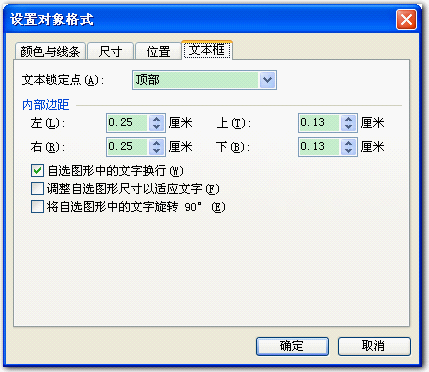
文本占位符不可复制,复制后不具有文本占位符性质,这点要注意,复制第二个文本占位符,为原文本占位符和复制的文本占位符同时添加动画,可以发现它的名称已经发生变化,变成了“矩形……”,复制的文本占位符也不能出现在大纲视图中。
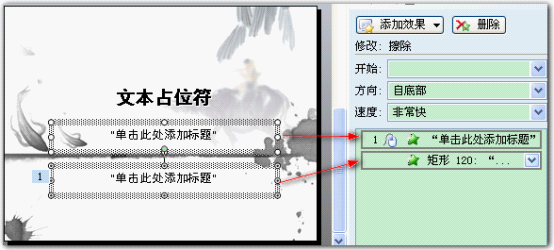
利用文本占位符输入的文字,可以实现自动变换字号适应文本占位符空间,同时可以自动换行;利用插入文本框输入的文字字号不变,只能自动换行。
插入空的文本框,如图所示:
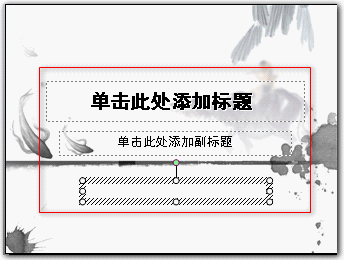
在大纲视图中,未输入文字的文本占位符和文本框都不能显示内容,但是在编辑窗口,文本占位符可见,空的文本框不可见。
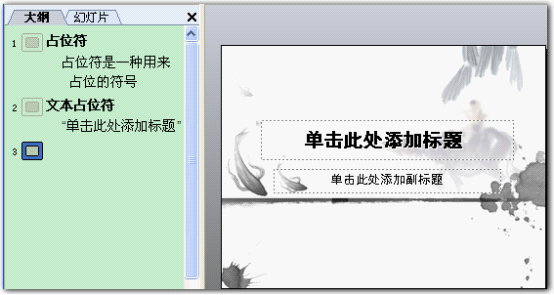
创建模板时,文本占位符作用体现了用户的设计思路,起到规划幻灯片结构的作用。通过文本占位符设置为创建演示文稿铺平了道路,使用文本占位符是一种设计演示文稿的好习惯。
以上就是如何在wps演示中使用文本占位符的全部内容了,大家都学会了吗?
关于《如何在wps演示中使用文本占位符?》相关问题的解答浅浅小编就为大家介绍到这里了。如需了解其他软件使用问题,请持续关注国旅手游网软件教程栏目。
![在华为手机里将wifi网络记录删掉的操作流程是什么[在华为手机里将wifi网络记录删掉的操作流程是]](http://img.citshb.com/uploads/article/20230514/6460f1e9d11c4.jpg)
![荣耀畅玩8a电池容量[华为荣耀畅玩8a怎么设置彩色电量]](http://img.citshb.com/uploads/article/20230514/6460d50abed8f.jpg)
![oppo手机出现通话声音小的详细解决步骤[oppo手机通话声音小怎么解决方法八一5]](http://img.citshb.com/uploads/article/20230514/6460bca0cc3cd.jpg)
![华为畅享9锁屏怎么显示步数[华为畅享9plus在锁屏上怎么显示走的步数]](http://img.citshb.com/uploads/article/20230514/6460b81cc3f0a.jpg)
![oppo手机护眼模式[oppoa57怎么开护眼]](http://img.citshb.com/uploads/article/20230514/6460ae1dc89c2.jpg)
![steam令牌换手机了怎么弄[steam令牌换手机绑定也要7天?]](http://img.citshb.com/uploads/article/20240819/66c2a6a0e94dc.jpg)
![steam现在不能改区了吗[steam现在不能改区了吗为什么]](http://img.citshb.com/uploads/article/20240719/669a34cbd30d0.jpg)
![steam游戏怎么全屏快捷键[电脑steam游戏怎么全屏]](http://img.citshb.com/uploads/article/20240702/6682e0f303913.jpg)
![steam怎么上传云存档手动[steam上传云存档怎么上传]](http://img.citshb.com/uploads/article/20240103/65952f4f34557.jpg)
![steam号被盗了咋办啊[steam号被盗了怎么办]](http://img.citshb.com/uploads/article/20231226/658aa2a3c8713.jpg)




